| �� 01. ���ޒP���̓o�^ |
| �@ |
���ĒP�ʂ̕��ޒP����o�^���܂��B
 (���[�e�B���e�B)�^ (���[�e�B���e�B)�^ (���ޒP���o�^)���N�����܂��B (���ޒP���o�^)���N�����܂��B |
| �@ |
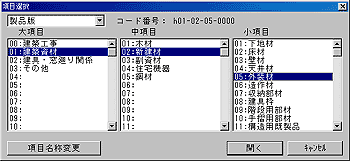 [���ڑI��]�_�C�A���O����A�u�v���J�b�g���H��(����)�v��o�^���鍀�ڂ�I�����A[�J��]���N���b�N���܂��B [���ڑI��]�_�C�A���O����A�u�v���J�b�g���H��(����)�v��o�^���鍀�ڂ�I�����A[�J��]���N���b�N���܂��B
��
����́A���זʐϒP�ʂŏE���o���u�v���J�b�g���H��v�P�����W���œo�^����Ă��鍀�ڂ�I�����܂��B |
| �@ |
�I���������ڂ̒P���\���J����܂��B
�R�[�h�̓��͂��s���܂��B��ԉ��̍s�ȂNj��s�̃R�[�h�̗����_�u���N���b�N���A5000�Ɠ��͂�[Enter]�L�[�Ŋm�肵�܂��B
��̍s�ƃR�[�h�������ԍ��łȂ�����1�s�ē��͂���܂��B
���P�������[�U�[�o�^����ۂ́A5000�ȍ~�ɓo�^���Ă��������B(���i�A�b�v�f�[�g���̏㏑�h�~�̂���) |
| �@ |
| [���ޖ�]�E[�E�v]�E[�P��(m3)]�E[���ϒP��]�E[���s�P��]�E[�����於]�E[���ރR�[�h]����͂��܂��B(��
54) |
| �@ |
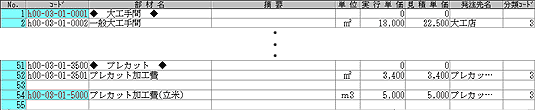 |
| �@ |
| [���ޒP���o�^�V�X�e��]���L�^���ďI�����܂��B |
| �@ |
|
| �@ |
| �� 02. �W�v�v�Z���X�g�̃��X�g���̒lj� |
| �@ |
| [�lj��W�v�̐ݒ�]�_�C�A���O�Ɂu�v���J�b�g���H��(����)�v��lj��o�^���܂��B |
| �@ |
[���ލ���]����u��H�H���v��I�����A���X�g���������I�����܂��B
[���X�g���̓o�^]�{�^�����N���b�N���A[�����̓���]�_�C�A���O�Ƀ��X�g���̂���͂��A[�ݒ�{�^�����N���b�N���܂��B]
��
�����̃��X�g���̂��C��(�ύX)����ꍇ�́A�����̃��X�g��I�����A[���X�g���̓o�^]�{�^�����N���b�N���邱�ƂŏC��(�ύX)���邱�Ƃ��ł��܂��B |
| �@ |
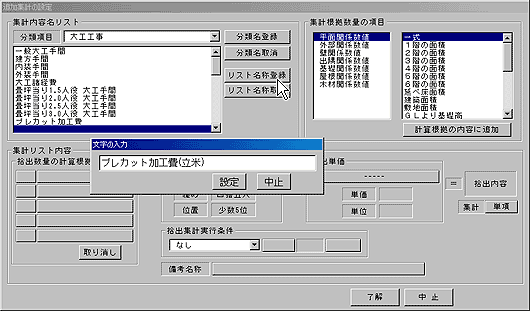 |
| �@ |
| ��
[���ލ���]��lj����鎞�́A������I�����A[���ޖ��o�^]�{�^�����N���b�N���邱�ƂŒlj����邱�Ƃ��ł��܂��B�܂��A�����̕��ޖ����C��(�ύX)����ꍇ�́A�����̕��ޖ���I�����A[���ޖ��o�^]�{�^�����N���b�N���邱�ƂŏC��(�ύX)���邱�Ƃ��ł��܂��B |
| �@ |
|
| �@ |
| �� 03. �W�v���X�g�̓��e�ݒ�(�E�o���ʂ̌v�Z�����̓��e) |
| �@ |
�W�v���X�g�Ɍv�Z������lj����܂��B�v�Z������[�W�v�������ʂ̍���]����I�����܂��B
[�W�v�������ʂ̍���]����A�u�؍ފW���l�v�|�u�؍\���ލސ�m3�v��I�����A[�v�Z�����̓��e�ɒlj�]�{�^�����N���b�N���܂��B
[�W�v���X�g���e]����[�E�o���ʂ̌v�Z�����̓��e]�ɒlj�����܂��B |
| �@ |
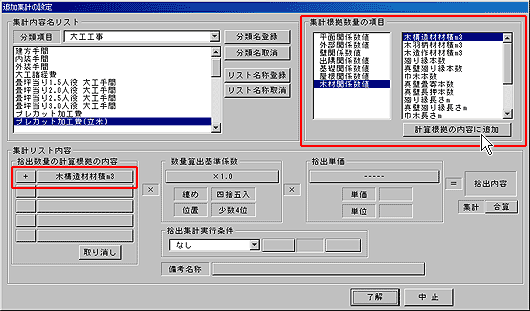 |
| �@ |
����́A�u�H���ށv�E�u����ށv���v���J�b�g���H����ꍇ�̐ώZ�Ƃ������ƂȂ̂ŁA[�W�v�������ʂ̍���]����A�u�؍ފW���l�v�|�u�؉H���ލސ�m3�v��I�����A[�v�Z�����̓��e�ɒlj�]�{�^�����N���b�N�A�u�؍ފW���l�v�|�u�ؑ���ލސ�m3�v��I�����A[�v�Z�����̓��e�ɒlj�]�{�^�����N���b�N���܂��B
[�W�v���X�g���e]����[�E�o���ʂ̌v�Z�����̓��e]�ɒlj�����܂��B
��
[�E�o���ʂ̌v�Z�����̓��e]�̍��ږ��̍����́u�{�v�̓N���b�N���邱�ƂŁA[�{]�E[�|]�E[�~]�E[�^]�E[�{]�E�E�E�ƕύX���邱�Ƃ��ł��܂��B�������ʂ��珜�O���������ڂ�����Ƃ��Ɉ�������A���@����ʐς��Z�o�������Ƃ��Ɋ|������ƌv�Z���邱�Ƃ��ł��܂��B |
| �@ |
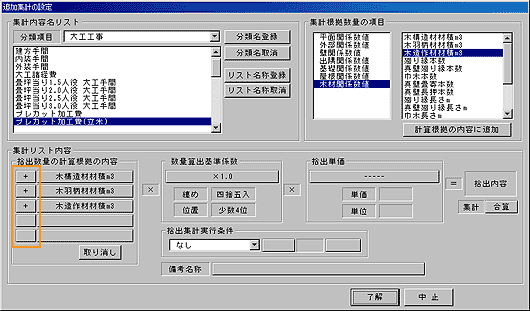 |
| �@ |
|
| �@ |
| �� 03. �W�v���X�g�̓��e�ݒ�(���ʎZ�o��W��) |
| �@ |
[���ʎZ�o��W��]��ݒ肵�܂��B���l�������N���b�N���邱�ƂŐݒ肷�邱�Ƃ��ł��܂��B
����́A�e�؍ނ̗��Đ��ʂ����̂܂g�p����̂ŁA�u1.0�v�̂܂܂Ŏg�p���܂��B
�܂��A�ۂߏ�����ݒ�ł��܂��B |
| �@ |
| ����[���ʎZ�o��W��]�́A���낢��ȃP�[�X�ɗ��p���邱�Ƃ��ł��܂��B |
| �����p�၄ |
| �@ |
|
�P�ʂ�ύX���� |
|
|
�u���v�E���o�������̂��u�����v�ŐώZ����ꍇ��A�u�u�v���u�v�Ŋ��Z����ꍇ�B |
| �A |
|
�E���o�������畔�ނ̖{�����Z�o���� |
|
|
���ނ̐��@(����)�Ŋ��邱�Ƃɂ��A�{�����Z�o�ł��܂��B |
| �B |
|
�E���o�����ʂ�����(��)���� |
|
|
���ʂ𑽂߂ɐώZ����ꍇ��A��������������ꍇ�B
��
�����ł̊���(��)�����́A�E���o�����ʂ�����(��)������̂ŒP���͕ύX����܂���B |
|
| �@ |
|
| �@ |
| �� 04. �W�v���X�g�̓��e�ݒ�(�E�o�P��) |
| �@ |
�� 01
�Őݒ肵���A���ޒP����ݒ肵�܂��B
[�E�o�P��]�������N���b�N���A�����ɕ\������镔�ޒP���\���A���ޒP�����_�u���N���b�N���邱�ƂŁA�ݒ肷�邱�Ƃ��ł��܂��B |
| �@ |
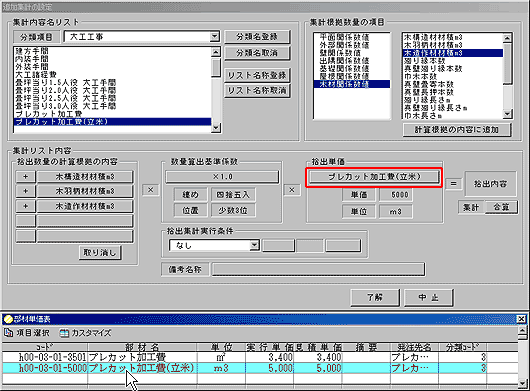 |
| �@ |
|
| �@ |
| �� 04. �W�v���X�g�̓��e�ݒ�(���̑�) |
| �@ |
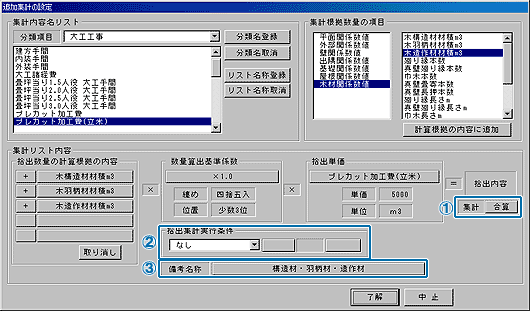 |
| �@ |
| �@ |
|
�W�v |
|
|
�ݒ肵���E�o�P���Ɠ������̂����ɏE���o����Ă������ɁA�W�v���ʂ����Z���ĂP�̍��ڂɂ���(���Z)���A�ʍ��ڂŏE���o��(�P��)����ݒ肵�܂��B |
| �A |
|
�E�o�W�v���s���� |
|
|
�E���o���̏�����ݒ�ł��܂��B
��F �u���זʐ��v �u100.0�v�u
�u�ȏ��v�̂Ƃ��ɏE���o���܂��B |
| �B |
|
���l���� |
|
|
�ώZ���́u�E�v�v���ɕ\����������e��ݒ肵�܂��B |
|
|